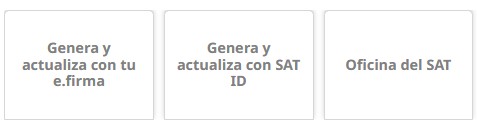Guía Definitiva para la Gestión de su e.firma en Línea:
Procesos, Requisitos y Solución de Problemas sin Acudir al SAT
Sección I: Fundamentos de la e.firma: Lo Presencial vs. Lo Digital
1.1 La Distinción Crucial: Obtención por Primera Vez vs. Renovación
El punto de partida para gestionar la e.firma es comprender una distinción fundamental e ineludible: el proceso para obtenerla por primera vez es radicalmente diferente al de su renovación. La obtención inicial de la e.firma exige, de manera obligatoria, una visita presencial a una de las oficinas del Servicio de Administración Tributaria (SAT).1 Esta exigencia no es un obstáculo burocrático, sino un pilar de seguridad del sistema.
Durante esta primera cita, el SAT realiza la captura de datos biométricos únicos del contribuyente, que incluyen las huellas dactilares, una fotografía del iris y la digitalización de la firma autógrafa.1 Este procedimiento establece un vínculo legal y seguro entre la identidad física de la persona y su nueva identidad digital. Es precisamente este registro biométrico inicial el que confiere a la e.firma su validez jurídica, equiparándola a una firma manuscrita para todos los efectos legales y fiscales.3 Sin este «evento de génesis» presencial, la confianza en la identidad digital no podría ser establecida con el rigor que la ley demanda.
Para este trámite inicial, el contribuyente deberá agendar una cita y presentar la siguiente documentación: identificación oficial vigente (como INE o pasaporte), Clave Única de Registro de Población (CURP), un comprobante de domicilio reciente y una unidad de memoria USB vacía para resguardar los archivos generados.1
1.2 El Ecosistema Digital del SAT: Un Vistazo a las Herramientas Clave
Una vez que se posee una e.firma, su gestión y renovación se realizan a través de un ecosistema de herramientas digitales. Es crucial entender que estas plataformas no son alternativas entre sí, sino componentes de un flujo de trabajo secuencial y específico.
- SAT ID (
satid.sat.gob.mx): Es el portal de verificación de identidad a distancia. Su función principal es autorizar al contribuyente para realizar un trámite sensible, como la renovación de una e.firma ya vencida. Lo hace revalidando la identidad de la persona de forma remota mediante el escaneo de una identificación oficial y la grabación de un video corto.6
- Aplicación Certifica (antes Solcedi): Es un programa de escritorio que se descarga e instala en la computadora del usuario. Su propósito es generar de forma local y segura los archivos criptográficos que componen la e.firma. Esta aplicación crea la clave privada (archivo
.key) y el archivo de requerimiento (archivo .req o .ren) en el equipo del contribuyente, sin que la información sensible viaje por internet en esta fase.9
- Portal CertiSAT Web: Es la plataforma en línea donde el contribuyente finaliza el proceso. Aquí se envía el archivo de requerimiento generado previamente con Certifica para que los servidores del SAT lo procesen. Una vez aprobado, es también desde CertiSAT Web donde se descarga el certificado público final (archivo
.cer).12
El flujo de trabajo para los casos más complejos, como la renovación de una e.firma vencida, sigue una estricta cadena de confianza: primero, SAT ID confirma quién es el usuario; segundo, la aplicación Certifica crea la solicitud segura en el equipo del usuario; y tercero, CertiSAT Web procesa esa solicitud para emitir el certificado oficial.8 Intentar utilizar estas herramientas en un orden distinto resultará invariablemente en un fallo del trámite.
1.3 Glosario de Archivos y Términos: Su Kit de Herramientas Digitales
La e.firma no es un solo archivo, sino un conjunto de elementos que funcionan en tándem. Comprender el rol de cada uno es vital para su uso y resguardo seguro.
Tabla: Glosario de Archivos de la e.firma
Sección II: Autodiagnóstico: Determine su Ruta Crítica para la e.firma
2.1 Análisis de Escenarios: ¿Cuál es su Situación Actual?
Antes de iniciar cualquier trámite, es imperativo realizar un autodiagnóstico preciso de su situación actual. El camino a seguir depende exclusivamente del estado de su e.firma.
- Escenario 1: Trámite por Primera Vez. El contribuyente nunca ha tenido una e.firma.
- Ruta Crítica: Cita presencial obligatoria en una oficina del SAT. No existe ninguna alternativa en línea.1
- Escenario 2: e.firma Vigente (Próxima a Vencer). El certificado digital aún no ha expirado.
- Ruta Crítica: Renovación 100% en línea. Es un proceso rápido y directo que no requiere validación de identidad adicional.12
- Escenario 3: e.firma Vencida (hace menos de 1 año). El certificado expiró, pero no han transcurrido más de 365 días desde la fecha de vencimiento.
- Ruta Crítica: Renovación 100% en línea a través del proceso de tres etapas que involucra SAT ID, Certifica y CertiSAT Web. Este es el único método remoto para recuperar una e.firma caduca.4
- Escenario 4: Caso Crítico (e.firma Vencida hace más de 1 año o Revocada). El certificado expiró hace más de un año, se perdió el archivo
.key o su contraseña, o el certificado fue revocado por alguna razón.
- Ruta Crítica: Cita presencial obligatoria. El sistema considera que la confianza en las credenciales anteriores se ha perdido y requiere un reinicio completo del proceso, similar al trámite por primera vez pero sin la captura biométrica si ya existe en el sistema.12
La «regla del año» no es arbitraria; funciona como un mecanismo de «reinicio de confianza». El SAT considera que una e.firma vencida por un corto periodo puede ser renovada remotamente tras una validación de identidad. Sin embargo, después de un año de vencimiento, la autoridad ya no confía en las credenciales antiguas para una renovación a distancia y exige una nueva validación presencial para restablecer el vínculo de confianza.4
2.2 Tabla: Matriz de Decisión para el Trámite de e.firma
Esta matriz es la herramienta central de diagnóstico. Permite al contribuyente identificar su escenario y comprender de inmediato la ruta, las herramientas y los requisitos clave, evitando la pérdida de tiempo en procedimientos incorrectos.
Sección III: Guía Maestra: Renovación de e.firma Vencida (< 1 Año) con SAT ID
Este es el procedimiento en línea más complejo y el que responde directamente a la necesidad de renovar una e.firma caduca sin acudir a una oficina del SAT. Requiere seguir tres etapas de manera meticulosa.
3.1 Fase de Preparación: Checklist de Requisitos Indispensables
Antes de iniciar, es fundamental reunir todos los elementos necesarios para asegurar un proceso fluido y sin interrupciones.
- Datos Personales:
- Registro Federal de Contribuyentes (RFC) a 13 posiciones.
- Correo electrónico personal con acceso inmediato para recibir códigos de confirmación.
- Número de teléfono celular a 10 dígitos.8
- Identificación Oficial Vigente:
- Documentos aceptados: Credencial para Votar (INE), Cédula Profesional con fotografía, Pasaporte o credencial del INAPAM. Para personas extranjeras, se requiere la Forma Migratoria Múltiple vigente.15
- Nota Crítica: Se debe utilizar el documento físico original. Se necesitarán fotografías digitales claras y legibles de ambos lados (anverso y reverso).15
- Entorno y Equipo:
- Un dispositivo (computadora o smartphone) con cámara y micrófono en buen estado de funcionamiento.
- Una conexión a internet estable.
- Un espacio bien iluminado, sin reflejos y con un fondo neutro para la captura de las fotografías y la grabación del video.8
3.2 Etapa 1: El Proceso de Solicitud en la Plataforma SAT ID
Esta etapa se enfoca en validar la identidad del contribuyente de forma remota.
- Acceso e Inicio: Ingrese al portal
satid.sat.gob.mx o descargue la aplicación móvil «SAT ID». Seleccione la opción «Renovación de e.Firma» y acepte los términos y condiciones.6
- Autenticación Inicial: Capture su RFC, correo electrónico y, opcionalmente, su número de celular. El sistema enviará un código de confirmación al medio de contacto principal (generalmente el correo), el cual deberá ingresar para continuar.6
- Carga de Identificación: Elija el tipo de identificación que utilizará y suba las imágenes del anverso y reverso. Este es un punto de fallo frecuente; las imágenes deben ser nítidas, sin reflejos, bien encuadradas y completamente legibles.
- Grabación del Video de Verificación: El sistema le presentará una frase en pantalla. Deberá memorizarla y grabarse en un video corto recitándola de manera clara y audible, mirando directamente a la cámara.8
- Firma de la Solicitud: Revise que todos los datos capturados sean correctos. A continuación, deberá firmar de forma autógrafa en el recuadro que aparece en la pantalla. Es importante que esta firma sea lo más parecida posible a la que aparece en su identificación oficial.6
- Obtención del Folio: Al completar el proceso, la plataforma generará un folio de trámite. Es absolutamente imperativo anotar y guardar este número, así como descargar el acuse de la solicitud en formato PDF. Este folio es su única referencia para dar seguimiento al caso.8
3.3 La Fase de Espera: Consulta de Estatus y Tiempos de Respuesta
Una vez enviada la solicitud, comienza un periodo de revisión por parte de la autoridad.
- Tiempo Estimado: El plazo oficial que tiene el SAT para responder es de hasta 5 días hábiles.15 Sin embargo, la experiencia de algunos usuarios indica que este periodo puede extenderse, por lo que se recomienda paciencia.25
- Consulta de Estatus: El folio obtenido en la etapa anterior es la llave para monitorear el avance. En el portal SAT ID, se debe utilizar la opción «Consultar el estado de mi trámite», ingresando el folio y el RFC.7 Este folio es también el número de referencia indispensable si necesita contactar a MarcaSAT por cualquier problema con su solicitud.8
3.4 Etapa 2: Post-Aprobación – Generación de Archivos con Certifica
La recepción del correo de aprobación por parte del SAT no finaliza el trámite; solo autoriza a continuar con la siguiente etapa.
- Descargar e Instalar Certifica: Acceda al portal del SAT para descargar la aplicación Certifica. Es un archivo ejecutable
.jar, por lo que es un prerrequisito tener el software de Java instalado en la computadora.9
- Generar un NUEVO Requerimiento: Abra la aplicación Certifica. En este punto, un paso contraintuitivo pero correcto es seleccionar la opción «Requerimiento de Generación de Firma Electrónica», no la de renovación.9
- Llenar Datos y Crear Contraseña: El sistema solicitará su RFC, CURP y un correo electrónico. A continuación, deberá establecer y confirmar la nueva contraseña para su clave privada. Esta será la contraseña definitiva de su e.firma renovada.9
- Generar y Guardar Archivos: Mueva el ratón de forma aleatoria para que el sistema genere la entropía necesaria para la clave. Al finalizar, haga clic en «Guardar Archivos». El programa creará dos archivos: la nueva clave privada (
.key) y el requerimiento de generación (.req). Guárdelos en una carpeta segura y de fácil acceso en su equipo.9
3.5 Etapa 3: Post-Aprobación – Finalización en CertiSAT Web
Esta es la última etapa para concluir la renovación.
- Acceso a CertiSAT Web: Ingrese al portal CertiSAT Web. El sistema le pedirá autenticarse. Punto Crítico: Debe acceder utilizando los archivos de su e.firma vencida (el certificado
.cer y la clave .key anteriores, junto con su contraseña antigua).8
- Seleccionar la Opción Correcta: Dentro del portal, navegue en el menú y elija la opción específica: «Renovación del certificado con SAT ID».8
- Subir el Archivo de Requerimiento: Haga clic en «Examinar» y seleccione el archivo con extensión
.req que generó en la Etapa 2 con la aplicación Certifica.15
- Renovar y Descargar: Presione el botón «Renovar». El sistema le proporcionará un número de operación que debe guardar. Posteriormente, diríjase a la sección «Recuperación de Certificados».19
- Obtener el Certificado Final: En «Recuperación de Certificados», busque su RFC. Verá en la lista su nuevo certificado, identificado con la fecha actual y estado «Activo». Haga clic en el número de serie para descargar el archivo final
.cer. Guarde este archivo en la misma carpeta donde resguardó la nueva clave privada (.key) de la Etapa 2. Con ambos archivos y la nueva contraseña, su e.firma está renovada y lista para usarse.9
Sección IV: Guía Proactiva: Renovación de e.firma Vigente
Realizar la renovación antes de que la e.firma expire es el escenario ideal, ya que el proceso es significativamente más simple y rápido.
4.1 Ventajas de la Renovación Anticipada
Renovar una e.firma aún vigente ofrece beneficios considerables: el proceso es prácticamente instantáneo, no requiere la validación de identidad a través de SAT ID, se elimina el periodo de espera de hasta 5 días hábiles y se previene el riesgo de quedar inoperativo fiscalmente si la firma expira en un momento inoportuno.32 Se recomienda iniciar este trámite al menos 30 días antes de la fecha de vencimiento.32
4.2 Etapa 1: Generación del Archivo de Renovación (.ren) con Certifica
- Iniciar Certifica: Abra la aplicación de escritorio Certifica.
- Seleccionar Opción de Renovación: Elija la opción «Requerimiento de Renovación de Firma Electrónica».11
- Cargar Certificado Vigente: Seleccione el archivo
.cer de su e.firma actual, la que está por vencer.11
- Establecer Nueva Contraseña: Cree y confirme la contraseña que tendrá su e.firma renovada.11
- Firmar con la e.firma Vigente: Para autorizar el cambio, el sistema le solicitará que firme la solicitud utilizando su e.firma vigente (el archivo
.key y la contraseña actuales).11
- Guardar los Archivos: La aplicación generará dos nuevos archivos: una nueva clave privada (
.key) y un archivo de requerimiento de renovación (.ren). Guárdelos en una nueva carpeta.20
4.3 Etapa 2: Finalización Inmediata en CertiSAT Web
- Acceder a CertiSAT Web: Ingrese al portal autenticándose con su e.firma vigente.12
- Enviar Archivo de Renovación: Vaya a la opción «Renovación del certificado» y suba el archivo con extensión
.ren que acaba de generar.19
- Descarga del Nuevo Certificado: La solicitud se procesa de inmediato. Guarde el acuse de recibo y vaya a la sección «Recuperación de Certificados» para descargar su nuevo archivo
.cer. Júntelo con el nuevo archivo .key y su e.firma estará renovada por otros 4 años.19
Sección V: Análisis de Herramientas y Solución de Problemas Técnicos (Troubleshooting)
5.1 La Aplicación Certifica: Instalación y Errores de Java
Un problema recurrente que enfrentan los contribuyentes es la ejecución de la aplicación Certifica, la cual está desarrollada en Java y puede presentar conflictos.
- Problema: El archivo
Certifica.jar no se ejecuta o arroja errores, comúnmente debido a una versión incompatible de Java instalada en el equipo.9
- Solución Paso a Paso:
- Verificar Arquitectura del Sistema: Antes de descargar Certifica, determine si su sistema operativo es de 32 o 64 bits para bajar la versión correcta de la aplicación.28
- Gestionar Versión de Java: La aplicación del SAT a menudo presenta «deuda técnica», lo que significa que puede no ser compatible con las versiones más recientes de Java. Si Certifica no funciona, la solución más efectiva es desinstalar la versión actual de Java y probar con una versión anterior, como Java Development Kit (JDK) 8 o 11, que han demostrado tener mayor compatibilidad según reportes de la comunidad de usuarios.38
- Descargas Oficiales: Utilice siempre los portales oficiales para descargar tanto Java como la aplicación Certifica.10
5.2 Causas Comunes de Rechazo en SAT ID y Cómo Prevenirlas
Un rechazo en la solicitud de SAT ID obliga a reiniciar el proceso y esperar nuevamente. La mayoría de los rechazos se deben a errores en la calidad de la evidencia proporcionada.39
Tabla: Checklist Anti-Rechazo para SAT ID
| Elemento |
Requisito Clave para Evitar Rechazo |
| Foto de ID (Anverso/Reverso) |
– Utilizar el documento original, no fotocopias. – Colocar sobre un fondo plano y de color sólido que contraste. – Evitar reflejos de luz; tomar la foto sin flash. – Asegurar que la imagen sea nítida y todos los datos, incluida la fotografía y la firma, sean perfectamente legibles. – No obstruir ninguna parte del documento con los dedos. |
| Video de Verificación |
– Grabar en un lugar completamente silencioso. – Asegurar una buena iluminación frontal sobre el rostro; evitar grabar a contraluz. – Hablar de forma clara, pausada y con un volumen de voz adecuado. – Mirar directamente a la cámara durante toda la grabación. – El rostro debe estar completamente visible, sin gafas de sol, sombreros o cabello que lo cubra. |
| Firma Autógrafa |
– La firma dibujada en la pantalla debe ser lo más parecida posible a la de la identificación oficial. – Utilizar un lápiz óptico (stylus) si es posible para lograr mayor precisión en pantallas táctiles. |
| Consistencia de Datos |
– Verificar que el RFC, nombre completo y CURP ingresados coincidan exactamente con los registrados en el SAT y en la identificación oficial. |
5.3 Plan de Acción ante Errores y Rechazos
- Escenario 1: Solicitud Rechazada por Calidad de Evidencia.
- Acción: El correo de rechazo del SAT especificará el motivo. Se debe corregir el error (por ejemplo, tomar mejores fotografías o grabar un nuevo video en condiciones óptimas) y reiniciar el trámite en SAT ID desde el principio. El sistema permite realizar varios intentos.39
- Escenario 2: Error «Solicitud en Proceso» o Enlace de Confirmación Vencido.
- Problema: El sistema se bloquea, mostrando el mensaje de que ya existe una solicitud en proceso, lo que impide iniciar una nueva.8
- Solución (La Vía de Escape Telefónica): Este problema no se puede resolver desde el portal. La solución es contactar directamente al SAT.
- Llamar a MarcaSAT: 55 627 22 728.8
- Navegar el menú telefónico hasta la opción de hablar con un asesor humano.8
- Explicar la situación y proporcionar el folio del trámite que se guardó previamente.
- El asesor tiene la capacidad de cancelar la solicitud bloqueada en el sistema o enviar un nuevo enlace de confirmación válido, permitiendo así destrabar y finalizar el proceso.8
- Escenario 3: Rechazo por Motivos Administrativos.
- Problema: La solicitud es rechazada debido a inconsistencias en el estatus fiscal del contribuyente, como domicilio no localizado, incumplimiento de obligaciones fiscales o un RFC con problemas de registro.40
- Solución: Estos problemas de fondo no pueden ser resueltos a través de ninguna plataforma en línea. La única vía de solución es agendar una cita presencial en una oficina del SAT para aclarar y regularizar la situación fiscal.
Sección VI: Gestión de Activos Digitales y Conclusiones Estratégicas
6.1 La Custodia de su Identidad Digital: Almacenamiento y Respaldo
Una vez completada la renovación y obtenidos los nuevos archivos .key y .cer, la responsabilidad de su custodia recae enteramente en el contribuyente. Una gestión inadecuada puede llevar a la necesidad de revocar la firma y realizar un trámite presencial.
- Mejores Prácticas de Resguardo:
- Crear Múltiples Respaldos: Genere al menos dos copias de seguridad de la carpeta que contiene los archivos
.key, .cer y la contraseña.
- Almacenamiento Separado y Seguro: Guarde estas copias en ubicaciones físicas y/o digitales distintas y seguras. Por ejemplo, una en una memoria USB en casa, otra en un disco duro externo en un lugar seguro, y una tercera en un servicio de almacenamiento en la nube que ofrezca cifrado de extremo a extremo.
- Gestión de Contraseña: Nunca guarde la contraseña en un archivo de texto simple junto a los archivos de la e.firma. Utilice un gestor de contraseñas seguro o memorícela.
- Nomenclatura Clara: Nombre la carpeta de forma inequívoca, incluyendo la fecha de vencimiento para una fácil identificación futura (ejemplo:
e.firma_RFC_Vence_DD-MM-AAAA).
6.2 Resumen Estratégico y Recomendación Final
Este análisis demuestra que si bien es posible renovar una e.firma vencida sin acudir al SAT, el proceso está sujeto a condiciones estrictas y presenta múltiples puntos de posible fallo técnico y administrativo. La distinción fundamental permanece: la obtención por primera vez es ineludiblemente presencial, mientras que la renovación es factible en línea bajo ciertos escenarios.
La conclusión principal de este informe es que la renovación proactiva (realizada mientras la e.firma aún está vigente) es un procedimiento inmensamente más simple, rápido y seguro que la renovación reactiva de una firma ya caduca. El proceso para una firma vigente es casi instantáneo y evita la incertidumbre y la complejidad del flujo de trabajo de SAT ID.
Por lo tanto, la recomendación estratégica final para todo contribuyente es adoptar un enfoque proactivo. Al obtener su nueva e.firma, cuya vigencia es de 4 años 3, se debe agendar de inmediato un recordatorio en un calendario digital para 60 días antes de su fecha de vencimiento. Al llegar esa fecha, se debe seguir el procedimiento simple detallado en la Sección IV de este informe. Esta simple acción le permitirá evitar de forma permanente la complejidad del proceso de SAT ID, los posibles problemas técnicos con Java y, lo más importante, el riesgo de tener que realizar una visita obligatoria a una oficina del SAT.

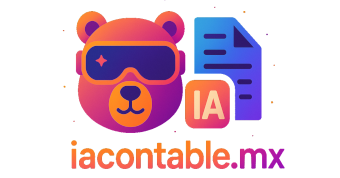

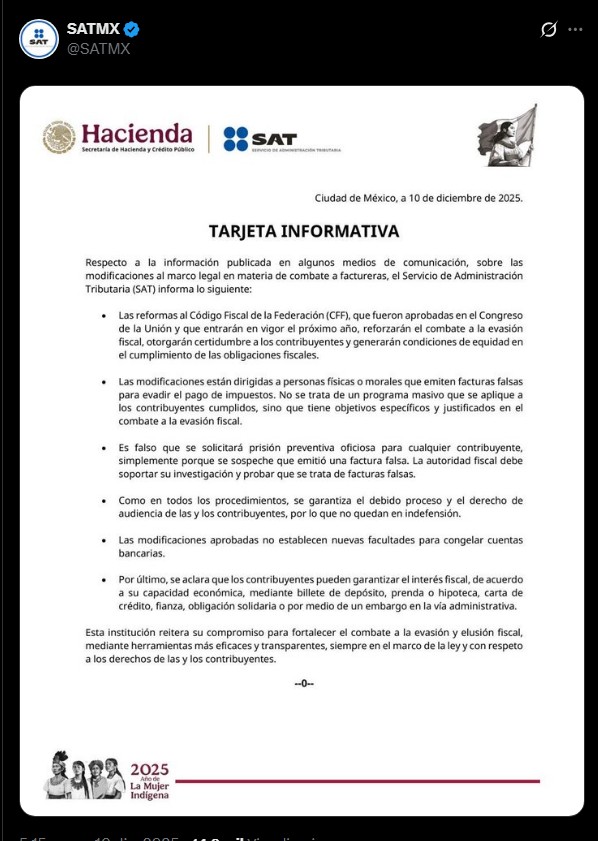


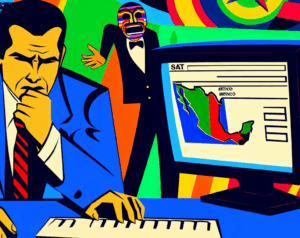 Las recurrentes fallas en la página del SAT generan incertidumbre y preocupación entre los empresarios y profesionistas, quienes dependen de la plataforma para cumplir en tiempo y forma con sus obligaciones fiscales. Entre las principales consecuencias se encuentran:
Las recurrentes fallas en la página del SAT generan incertidumbre y preocupación entre los empresarios y profesionistas, quienes dependen de la plataforma para cumplir en tiempo y forma con sus obligaciones fiscales. Entre las principales consecuencias se encuentran:

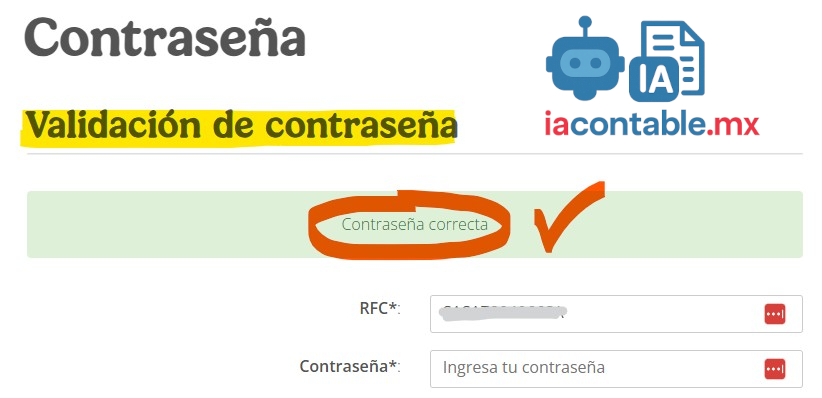
 ¿Cómo obtener la contraseña o clave CIECF
¿Cómo obtener la contraseña o clave CIECF